So berechnen Sie nach Änderungen die Größen neu
- Auftrag erfordert einen Bemaßungsschnitt in mehreren Größen.
- Größenunterschiede sind mit dem Prozentsatz gemäß Auftrag erstellt.
- Die Größe XL bildet durch eine höhere Prozentsatz-Angabe eine Ausnahme.
- Toolfenster Maße
 ist geöffnet.
ist geöffnet.
- Alle-Größen-Anzeige
 ist in der Bemaßungsansicht aktiviert.
ist in der Bemaßungsansicht aktiviert. Optionen der Bemaßungsansicht
Optionen der Bemaßungsansicht
- Im Menüband im Menü die Option
 auswählen.
auswählen.
- In der Bemaßungsansicht erscheint diese Größe mit fetter Umrandung.
- Bemaßungen dieser Schnittgröße erscheinen.
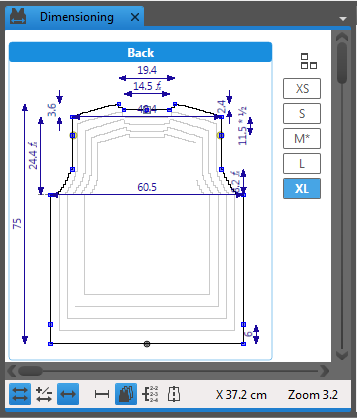
- Kontextmenü im Spaltentitel XL* der Tabelle Maße öffnen.
- auswählen.
- Dialog Neuberechnen der Größe XL erscheint.
- Im Dialog wird die Ausgangsgröße L angezeigt.
- Die Schaltfläche
 Vergrößern erscheint aktiv.
Vergrößern erscheint aktiv.
- Das Optionsfeld
 Faktor wählen.
Faktor wählen.
- Im Eingabefeld
 % den Wert durch den Prozentsatz im Auftrag ersetzen.
% den Wert durch den Prozentsatz im Auftrag ersetzen.
- Mit
 bestätigen.
bestätigen.
- Die Lage der Schnittpunkte passt sich an die neu berechneten Maße an.
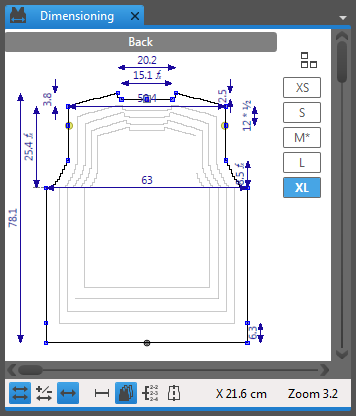
 So gehen Sie vor:
So gehen Sie vor:
- So ändern Sie die Größe der Strickteile
- So erstellen Sie einzelne Größen einer Schablone
- So setzen Sie die Bezugslinie für Alle-Größen-Anzeige

